Blok tabeli można znaleźć w kategorii "Kolumny" w bibliotece bloków (CL46).
1
Kolumny, wiersze i nagłówek
Tabele składają się z wierszy i kolumn. Kolumny są podzielone symbolem średnika (;). Wiersze są podzielone znakami podziału wiersza (przycisk "Enter").
Przykładdanychnagłówka:
Czas;Typ zajęć;Nauczyciel
Przykład danych ciała:
08:00;Hatha Joga;Nick Avery
10:30;Pilates;Nora Johnson
13:00;Aerobik;Tom Barry
Czas;Typ zajęć;Nauczyciel
Przykład danych ciała:
08:00;Hatha Joga;Nick Avery
10:30;Pilates;Nora Johnson
13:00;Aerobik;Tom Barry
2
Szerokość i wysokość
W panelu Ustawienia bloku można dostosować ogólną szerokość tabeli, np. określić liczbę kolumn i wcięcie z lewej strony.
Szerokość kolumn można dostosować w panelu Content bloku w odpowiednim polu na samym dole panelu. Suma wszystkich liczb powinna być równa 100. Jeśli pole pozostanie puste, kolumny będą miały taką samą szerokość.
Szerokość kolumn można dostosować w panelu Content bloku w odpowiednim polu na samym dole panelu. Suma wszystkich liczb powinna być równa 100. Jeśli pole pozostanie puste, kolumny będą miały taką samą szerokość.
Przykład ustawienia szerokości:
50%;20%;30%
50%;20%;30%
3
Linki i przyciski
Do tekstu komórki można dodać łącze i przycisk. Wystarczy dodać "link=http://mylink.com" lub "button=http://mylink.com", a zawartość całej komórki stanie się linkiem lub przyciskiem.
Przykład łącza:
Ticket;$100;Learn more link=http://tilda.cc
Przykład przycisku:
Ticket;$100;Learn more button=http://tilda.cc
Ticket;$100;Learn more link=http://tilda.cc
Przykład przycisku:
Ticket;$100;Learn more button=http://tilda.cc

Jeśli chcesz otwierać linki w nowej karcie (a nie w bieżącej), przejdź do panelu Ustawienia bloku → Cała tabela i zaznacz pole wyboru "Otwórz linki w nowej karcie".
4
Wersja mobilna
Istnieją dwie opcje wyświetlania tabel na urządzeniach mobilnych:
1. Tabela zachowuje swój oryginalny rozmiar, wychodząc poza krawędź ekranu urządzenia mobilnego.
2. Rozmiar tabeli jest dopasowywany do szerokości ekranu.
1. Tabela zachowuje swój oryginalny rozmiar, wychodząc poza krawędź ekranu urządzenia mobilnego.
2. Rozmiar tabeli jest dopasowywany do szerokości ekranu.
5
Przykłady
Ustawienia: Skala: 1, Kolor obramowania głowy: #000000, Kolor obramowania: #d9d9d9, Kolor tła wiersza nieparzystego: #ffffff, Kolor tła wiersza parzystego: #eeeeee, Zaznaczone pole wyboru: "Ukryj górne obramowanie głowy".

Ustawienia: Skala: 2, Kolor tekstu nagłówka: #ffffff, Kolor obramowania nagłówka: #ff8562, Kolor tła nagłówka: #ff8562, Kolor obramowania: #d9d9d9, Kolor tła wiersza nieparzystego: #ffffff, Kolor tła wiersza parzystego: #ffffff, Zaznaczone pole wyboru: "Włącz zmianę szerokości tabeli na urządzeniach mobilnych".
